
[Paso a Paso] ¿Cómo Poner Películas en iPad con o sin iTunes?

¿Es usted un entusiasta del cine y quiere saber cómo poner películas en el iPad? Con el diseño elegante y portátil de su iPad y su pantalla más grande, ver películas usando un iPad es una de las mejores experiencias que pueda tener. Ya no tendrás que volver a moverte con tu pesado portátil. Todo lo que necesitas hacer es leer este artículo. Explicará en detalle varios métodos para transferir películas fácilmente a su iPad, incluido el uso de iTunes y métodos que no requieren iTunes, lo que le ayudará a disfrutar de su experiencia de ver películas con facilidad.
Si las películas que desea agregar a su iPad se compraron en iTunes o están almacenadas en su biblioteca de iTunes, la forma más sencilla de transferirlas es sincronizando las películas con su dispositivo mediante iTunes.
¿Cómo se ponen películas en iPad usando iTunes? Aquí están los pasos:
Paso 1. Comience el procedimiento descargando, instalando e iniciando la última aplicación de iTunes en su computadora. (¿ iTunes sigue fallando ?)
Paso 2. Utilice un cable de iluminación para conectar el iPad a la computadora. Toque la ventana emergente "Confiar" en el iPad y continúe con el siguiente paso.
Paso 3. Aparecerá una nueva interfaz de iTunes. Haga clic en el icono del iPad y presione el botón "Resumen". Seleccione la opción "Administrar música y videos manualmente" entre las opciones disponibles.

Paso 4. Agregue las películas que desea transferir a la biblioteca de iTunes haciendo clic en el elemento del menú "Archivo" y eligiendo la opción "Agregar archivo a la biblioteca...".

Paso 5. Seleccione las películas de su interés presionando el botón "Películas" que se encuentra debajo del botón Configuración, marque la opción "Sincronizar películas" y elija las películas de su interés. Después de eso, presione el botón "Aplicar" en la esquina inferior derecha de la pantalla para agregar las películas que desee al iPad.

Como es bien sabido, la sincronización de iTunes sobrescribirá los vídeos existentes en tu iPad. Si no desea afectar sus datos existentes, puede leer esta parte para aprender cómo poner películas en iPad sin iTunes .
iOS Transfer es un software profesional de transferencia de archivos iOS que admite la transferencia rápida de películas, música, fotos y otros datos sin sobrescribir el contenido existente en su iPad. Además, admite varios formatos de vídeo como MP4, AVI, MKV y MOV, evitando problemas de compatibilidad.
¿Qué puede hacer iOS Transfer por ti?
¿Cómo se ponen películas en un iPad usando iOS Transfer? Los pasos son los que se muestran a continuación:
01 Inicie el procedimiento de transferencia de películas descargando, instalando e iniciando la aplicación en su computadora. Utilice un cable de iluminación para conectar el iPad a una PC. Aparecerá una nueva interfaz de software en la pantalla de su computadora.

02 Haga clic en la carpeta "Videos" en la sección izquierda, luego elija "Películas" para ver todas las películas disponibles. Presione el botón "Agregar" y seleccione las películas que desea importar al iPad, y luego haga clic en "Abrir". Todas las películas seleccionadas se transferirán a tu iPad.

¿Quieres enviar películas al iPad de forma inalámbrica? No busques más que iCloud Drive. Este servicio de almacenamiento en la nube de Apple facilita el envío de archivos directamente a su iPad. Sin embargo, este método está limitado por el espacio de almacenamiento de iCloud y las velocidades de carga y descarga dependen de la red. (¿Cómo solucionar la falta de almacenamiento en iCloud ?)
Siga los pasos a continuación sobre cómo colocar películas en iPad a través de iCloud Drive:
Paso 1. Inicie la aplicación "Configuración" en el iPad. Toque su nombre, presione el botón "iCloud" y habilite la función "iCloud Drive".

Paso 2. Utilice el navegador de su computadora para iniciar sesión en su cuenta de iCloud utilizando las credenciales de inicio de sesión de la cuenta de Apple utilizadas en el iPad.
Paso 3. Presiona "iCloud Drive", haz clic en el botón "Cargar" y ten paciencia hasta que se complete el proceso de carga de la película.

Paso 4. Abre la aplicación "Archivos" en tu iPad y ve al directorio "iCloud Drive". Busque el archivo de película cargado, toque el botón "Descargar" y, una vez que haya terminado, podrá reproducirlo.
Con la introducción de macOS Catalina, Apple revolucionó la sincronización de dispositivos entre Mac e iDevices al presentar la aplicación Finder. Los usuarios pueden transferir películas fácilmente a su iPad desde Mac con Finder.
Siga los pasos que se muestran a continuación sobre cómo colocar películas en iPad desde Mac usando Finder:
Paso 1. Abra Finder y conecte su iPad a la computadora usando un cable USB.
Paso 2. Desbloquea tu iPad y confía en la computadora. Si se le solicita, ingrese la contraseña de su iPad para continuar.
Paso 3. En Finder, selecciona tu iPad y haz clic en "Películas".
Paso 4. Marque la opción "Sincronizar películas en [nombre de su iPad]" y elija los archivos que desea transferir.
Paso 5. Haz clic en "Aplicar" para comenzar a transferir las películas a tu iPad.
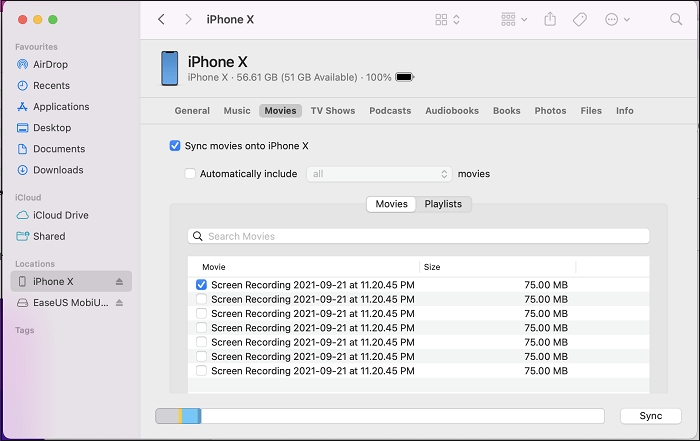
Ahora comprende cómo colocar películas en un iPad utilizando los diferentes métodos que se analizan en este artículo. Sin embargo, la mejor opción es iOS Transfer . Admite múltiples formatos, es fácil de usar, no afecta los datos existentes en su iPad y ofrece velocidades de transferencia rápidas.
Artículos relacionados:
¿Cómo transferir música desde la computadora al iPad? Resuelto de 4 maneras comprobadas
¿Cómo transferir fotos de Mac a iPad con o sin iTunes?
¿Cómo transferir vídeos desde iPhone a una memoria USB con o sin computadora?
¿Cómo transferir fotos desde la PC al iPad con o sin iTunes?





